-1024x682.jpg)
はじめに
どうもMizokeiです。
Pythonでコーディングをする際に、Pythonライブラリを使用することがあるかと思います。実行環境は以下です。
実行環境
- Windows10 64bit
- Python 3.7
pipでインストール
インストールコマンドをよく忘れるので、メモ代わりに書いておきます。
|
0 1 2 |
pip install Pythonライブラリ名 |
pyランチャーを使用
pipにpathを通していない場合は、pyランチャーから起動します。このパターンが一番多いのかと思います。
|
0 1 2 |
py -m pip install Pythonライブラリ名 |
特に複数のバージョンをインストールしている場合は、バージョン指定も忘れずに。
以下は、python3.6としてpythonライブラリをインストールします。
|
0 1 2 |
py -3.6 -m pip install Pythonライブラリ名 |
例:mysql-connector-pythonをインストール
たとえば、mysqlと接続する際に使用するmysql-connector-pythonをインストールするコマンドは以下です。
|
0 1 2 |
py -m pip install mysql-connector-python |
社内でproxyを使っている場合
ちょっと厄介なのが、会社の環境でproxyを使っている場合です。その場合は、上記のコマンドでは通りません。
以下のように、proxy情報を指定してあげましょう。proxyサーバーのホストアドレスとポート番号を指定して実行します。
|
0 1 2 |
py -m pip install Pythonライブラリ名 --proxy http://[proxyホスト]:[ポート番号] |
たとえば、proxyサーバーがsample.jpでポートが80番だった場合は、以下のようにコマンドを実行します。
|
0 1 2 |
py -m pip install Pythonライブラリ名 --proxy http://samplejp:80 |
さらにユーザーの指定がある場合は、もう少し書き加えます。
|
0 1 2 |
py -m pip install Pythonライブラリ名 --proxy http://[ユーザー名]:[パスワード]@[proxyホスト]:[ポート番号] |
さきほどのsample.jpで80番ポートの例で書きますと、ユーザーがtestuserで、パスワードが1234だった場合は、以下のように書きます。
|
0 1 2 |
py -m pip install Pythonライブラリ名 --proxy http://testuser:1234@sample.jp:80 |
proxy設定をしてもうまく実行出来ない場合
proxy設定をオプションしても、接続できないなどの場合があります。その際は以下のように環境変数を使用するとうまくいくことがあります。
|
0 1 2 3 |
SET PROXY_HTTP=http://testuser:1234@sample.jp:80 SET PROXY_HTTPS=http://testuser:1234@sample.jp:80 |
上記を実行のうえ、以下のインストールコマンドを実行します。この際は、proxyオプションは不要です。
|
0 1 2 |
py -m pip install Pythonライブラリ名 |
誰かの参考になれば幸いです。それでは。
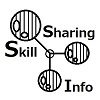
-720x475.jpg)
-720x475.jpg)
-720x475.jpg)
-720x475.jpg)
関連記事
【Python】ピクセル値を操作して画像を作成してみよう【画像処理】
【Python×業務自動化】Excelを起動する【RPA】
【Python超入門】クラスを作成してみよう